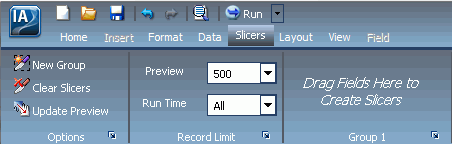
Vorgehensweise: |
Sie können Slicer erstellen, indem Sie Felder in den Slicer-Tab ziehen oder über das Kontextmenü eines Feldes. Wenn Sie eine Slicer-Gruppe erstellen, wird sie im Tab Slicer angezeigt, wie es in der folgenden Abbildung zu sehen ist.
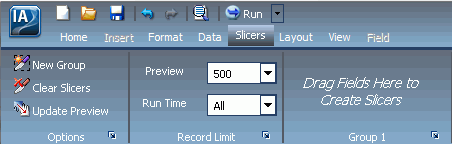
Sie können Slicer verwenden, um Reports beim Entwerfen in InfoAssist dynamisch zu filtern. Sie können Reports dynamisch bei der Ausführung filtern, wenn Sie in einer InfoMini-Anwendung enthalten sind. Weitere Informationen über InfoMini finden Sie unter InfoMini-Anwendungen erstellen.
Wählen Sie ein Feld im Datenbereich aus und ziehen Sie es auf den Text Felder hierher ziehen, um Slicer zu erstellen im Slicer-Tab.
Hinweis: Sie können keine Abhängigkeitshierarchien in den Tab Slicer ziehen und dort ablegen.
Das Feld wird der neuen Gruppe hinzugefügt.
oder
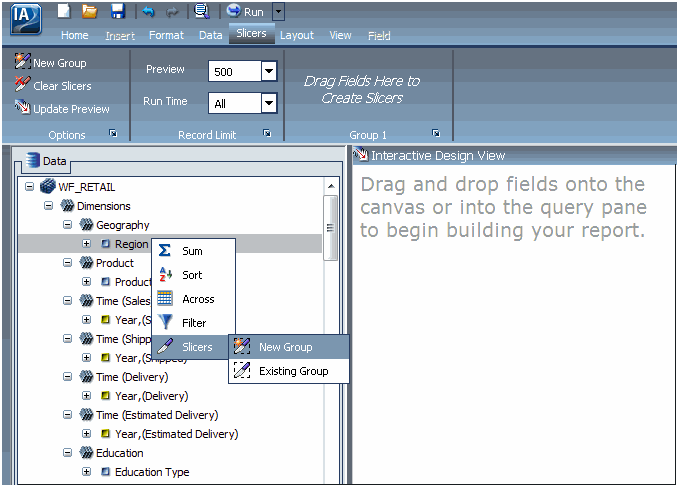
Das Feld wird der neuen Gruppe hinzugefügt, wie es in der folgenden Abbildung zu sehen ist.
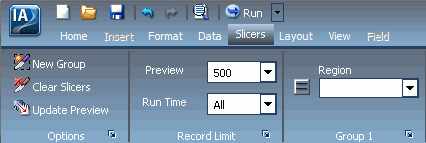
oder
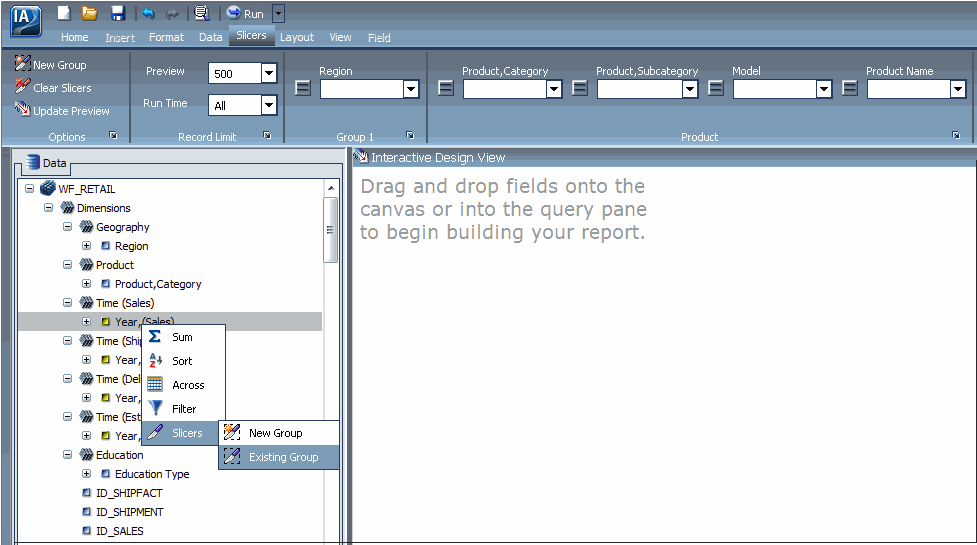
Wählen Sie im Menü eine vorhandene Gruppe aus, wie es in der folgenden Abbildung zu sehen ist, und klicken Sie dann auf OK.
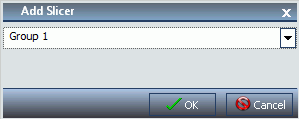
Das Feld wird der vorhandenen Gruppe hinzugefügt.
Hinweis: Sie können keine Abhängigkeitshierarchien in den Tab Slicer ziehen und dort ablegen.
Die Hierarchie wird als neue Gruppe und nicht als ein Slicer in der vorhandenen Gruppe hinzugefügt. Es wird der neuen Gruppe derselbe Name gegeben wie der Hierarchie.
oder
Wählen Sie eine Hierarchie im Datenbereich aus und ziehen Sie sie auf den Text Felder hierher ziehen, um Slicer zu erstellen im Slicer-Tab.
Die Hierarchie wird der neuen Gruppe hinzugefügt, wie es in der folgenden Abbildung zu sehen ist. Der Name der neuen Gruppe ändert sich automatisch zum Namen der Hierarchie
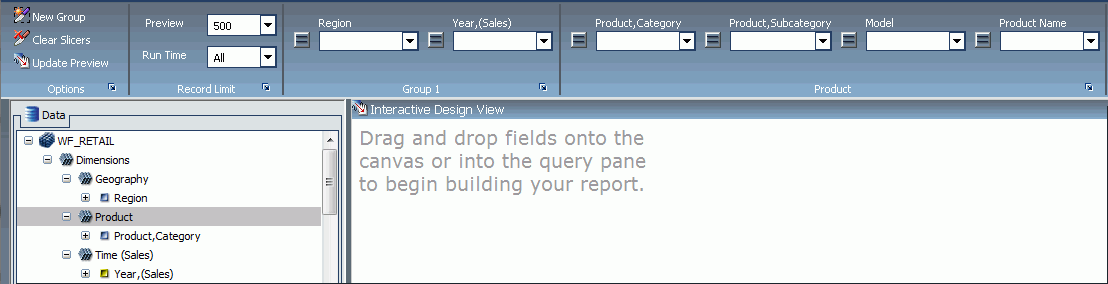
Hinweis: Es können Hierarchien nicht vorhandenen Slicer-Gruppen hinzugefügt werden. Wenn eine Hierarchie in eine vorhandene Slicer-Gruppe gezogen wird, wird automatisch eine neue Gruppe erstellt.
Es gibt in Hierarchien kein Rechtsklick-Kontextmenü. Sie müssen, um eine Hierarchie als eine Slicer-Gruppe hinzuzufügen, die Hierarchie in eine neue Slicer-Gruppe ziehen und sie dort ablegen.
| WebFOCUS |